最近有不少用户在使用联想笔记本电脑的时候,屏幕电脑开机后突然白屏,只剩下鼠标可以自由移动。反复开机,都无法解决这个问题。那么联想电脑白屏了按哪个键可以修复呢?今天
最近有不少用户在使用联想笔记本电脑的时候,屏幕电脑开机后突然白屏,只剩下鼠标可以自由移动。反复开机,都无法解决这个问题。那么联想电脑白屏了按哪个键可以修复呢?今天自由互联小编就给大家说明一下联想笔记本白屏的两种快速解决方法,有需要的用户们赶紧来看一下吧。
联想电脑白屏了按哪个键可以修复
方法一、
1、按 Ctrl + Alt + Del 组合键,调出锁定界面,点击任务管理器。

2、任务管理器窗口,点击左下角的详细信息,可以切换到详细信息界面,默认显示进程选项卡,往下找到Windows 资源管理器进程。
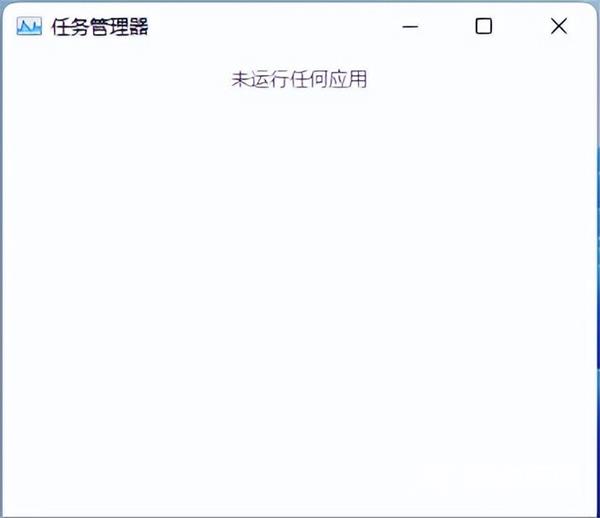
3、任务管理器窗口,选择Windows 资源管理器进程,点击右下角的重新启动,即可重启Windows 资源管理器,这其实是Windows 资源管理器进程explorer.exe结束后,又重新启动的过程。
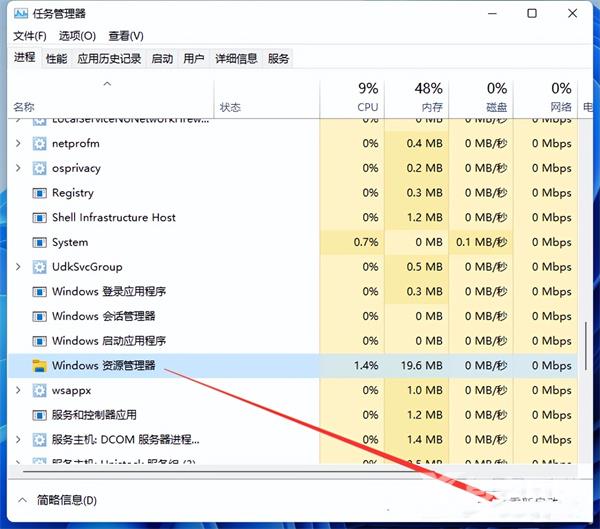
4、如果电脑还是白屏,可以使用重启键,重启电脑。

方法二、
1、进入高级启动菜单(开机时强制关闭电脑,连续操作3次),选择一个选项下,选择疑难解答(重置你的电脑或查看高级选项)。
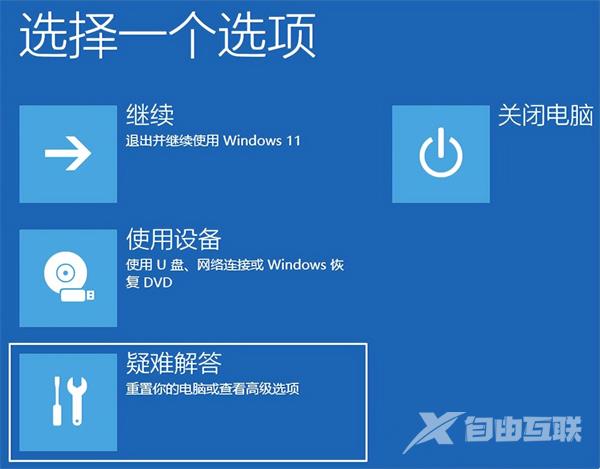
2、疑难解答下,选择高级选项。
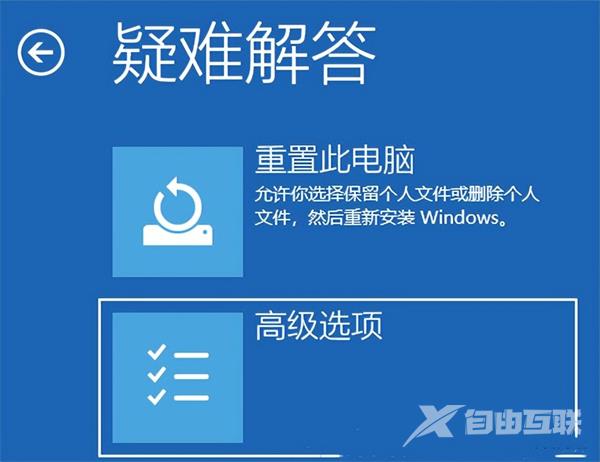
3、高级选项下,选择启动设置(更改 Windows 启动行为),然后点击重启。
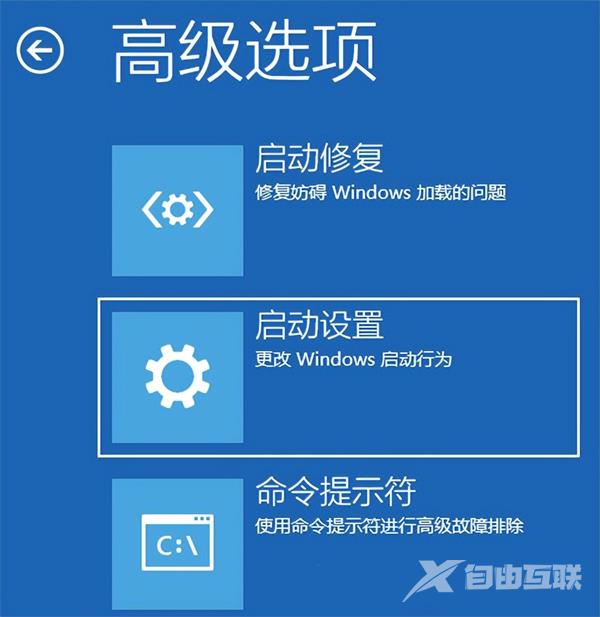
4、可以使用键盘选择一些启动选项,按F4可以启用安全模式,按F5可以启用带网络连接的安全模式,按F6可以启用带命令提示符的安全模式。
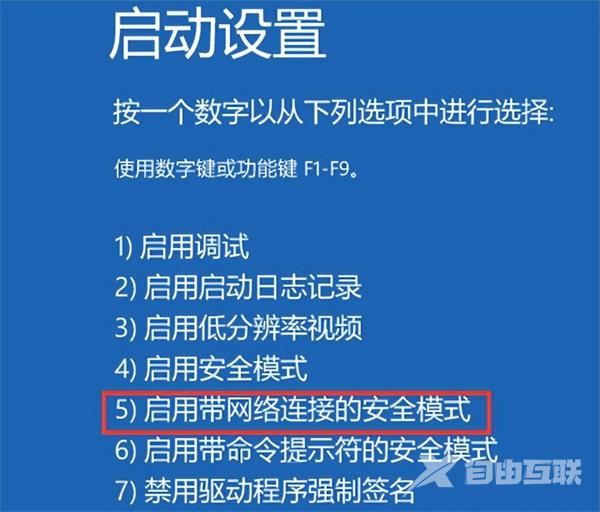
5、进入安全模式后,就可以开始解决电脑白屏问题了(进入设备管理器,检查显卡驱动是否出现异常,如果没有,可以尝试卸载再重新安装)。
